Telefonunuzun hafızasını temizlemenin en iyi yolu nedir? Android'i çöpten temizlemek
Birçok mobil cihaz sahibi, sistem performansının zamanla düşmeye başladığını sıklıkla fark eder. Bunun nedeni kaynak yükünden çok, cihazın hafızasında boş alan olmamasıdır. Ek bellekte yer açmak için dosyaları (telefonunuzda veya tabletinizde) temizlemenize yardımcı olacak birkaç temel yola bakalım.
Örnek olarak Android cihazları kullanarak telefon içeriğini temizlemenin en basit yöntemi
Uzmanlar, genel fabrika ayarlarına sıfırlama işleminin herhangi bir cihazı temizlemenin en basit ve en etkili yolu olduğunu söylüyor. Tüm mobil aygıtlar, üzerlerinde yüklü olan işletim sisteminden bağımsız olarak bu işleve sahiptir.
Örnek olarak Android'i ele alalım. Tam sıfırlama gerçekleştirmek için ayarlar menüsüne girmeniz ve ardından yedekleme ve sıfırlama bölümünü kullanmanız gerekir. Burada bir nüans var. Otomatik kurtarma satırının yanındaki kutuyu işaretlerseniz, cihazı sıfırlayıp yeniden başlattıktan sonra daha önce yüklenen uygulamalar cihaza tekrar yüklenecektir. Eğer bu gerekli değilse işaret konulmaz. Sistemi yeniden başlattıktan sonra kullanıcı “temiz” bir sistem alacaktır. Bu prosedürün madalyonun bir dezavantajı da var. Sonuçta sıfırlama işlemi sırasında tüm hesaplar silinecektir. Bu nedenle öncelikle hatırlanmaları veya yazılmaları gerekir.
Telefon hafızası manuel olarak nasıl temizlenir?
Kural olarak, çoğu durumda, bir akıllı telefonun veya tabletin hafızası çok fazla fotoğraf, müzik ve videonun varlığı nedeniyle "yenilir". Bu dosyaların kendisi oldukça ağırdır. Kaldırılması gerekenler onlar. Elbette her şey değil, yalnızca dahili depolamayı karıştıran şeyler. Son çare olarak, bu tür bilgileri silmek istemiyorsanız, çıkarılabilir bir hafıza kartına aktarmanız yeterlidir. Veya bir USB kablosu kullanarak bilgisayarınıza gönderin.
Bir PC'ye bağlanmadan Android telefon nasıl temizlenir? Çocuk oyuncağı! Örneğin, fotoğrafları silmek için “Albüm”ü ve diğer dosyalar için ilgili uygulamaları kullanabilirsiniz. Bir diğer nokta ise cihazda APK dosyaları şeklinde kurulum dağıtımlarının bulunmasıyla ilgilidir. Bu tür nesneleri kullanmayı planlamıyorsanız onlardan kurtulmanız gerekir. Ancak bu yalnızca kurulum bileşenlerinin Market'ten indirilmediği (kurulumun sonunda otomatik olarak silinir) ancak başka bir kaynaktan veya bilgisayardan indirildiği durumlar için geçerlidir. Son olarak, yalnızca en gerekli olanları bırakarak SMS mesajlarını silmeniz önerilir. Ayrıca arama kaydını da temizleyin. Bütün bunlar aynı zamanda yer kaplıyor ve oldukça fazla.

Sorunu çözmenin bir başka yönü (telefonunuzu nasıl temizleyeceğiniz) son derece dolu bir önbellekle ilgilidir. Bu tür verileri ilgili satırın seçildiği hafıza bölümünden silebilirsiniz.
Telefonunuzu nasıl temizlersiniz: yazılımı kaldırma ve taşıma
Birçoğumuz mobil uygulama yüklemeyi seviyoruz. Ve her zaman aynı "Market" veya başka bir hizmetin hafıza kartına yüklenmezler. Varsayılan olarak kurulum dahili sürücüde gerçekleştirilir. Ancak bazı uygulamalar oldukça fazla yer kaplıyor. Böyle bir durumda nasıl? Cevap basit: programları kaldırın veya harici bir karta taşıyın.
Öncelikle cihazın dahili depolamadan harici depolamaya uygulama aktarma modunu desteklediğinden emin olmalı ve bir göz atmalısınız. Uygulamaları doğrudan hafıza kartına yüklemenin mümkün olup olmadığını öğrenmeniz gerekir. Programları harici ortama aktarmak için sistemin kendi araçlarını kullanabilirsiniz. Android cihazlarda hafıza bölümüne gitmek için kullanılan ayarlar menüsüdür. En altta uygulamaları karta aktarmak için bir satır var. Bu özellik destekleniyorsa herhangi bir sorun yaşanmaz.

Aksi takdirde APPS2SD gibi özel yardımcı programları kullanabilirsiniz. Ancak, başlangıçta aktarım desteği devre dışı olan cihazlarda öncelikle "süper kullanıcı" kök haklarını yüklemeniz gerekecektir. Transferin mümkün olacağı da bir gerçek değil.
Antivirüs kullanma
Şimdi başka bir yakıcı konu hakkında birkaç kelime. Ne yazık ki bunu manuel olarak yapmak mümkün değil. Sonuçta, kullanıcı sisteme ne tür bir virüsün girebileceğini, adının ne olduğunu, dosyalarının nerede bulunduğunu vb. her zaman bilemez.

Bu durumda özel yazılım olmadan yapamazsınız. Bugün oldukça fazla sayıda bu tür uygulamaları bulabilirsiniz. Hepsinin çalışmaları eşdeğer değildir. Bununla birlikte, birçok uzmana ve kullanıcıya göre en güçlüsü, Dr.'nin mobil analogları olan 360 Security gibi yardımcı programlardır. Web ve ESET Smart Security ve diğerleri. Aynı zamanda bu tür uygulamalar sadece virüs tehditlerinin tespit edilip ortadan kaldırılmasını sağlamakla kalmıyor, gelecekte de sürekli koruma sağlıyor.
Optimize edici programlar
Pek çok kişinin zaten fark ettiği gibi, telefonunuzu veya tabletinizdeki kalıntıları manuel olarak temizlemek çok fazla zaman alır. Ve birçok kişi cihaz ayarlarına girmek istemiyor. Ayrıca bu tür yöntemlerle gereksiz bir şeyi kolayca ortadan kaldırabilirsiniz. Özellikle dosya yöneticilerinde olmayan dosyaları ararsanız ve onlardan kurtulmaya çalışırsanız.

Ancak bu durumda bile evrensel bir çözüm var - otomatik olarak veya isteğe bağlı olarak tam temizlik gerçekleştirebilen özel optimize edici yardımcı programların kullanılması. Çoğunun önbellekleri, güncel olmayan APK dosyalarını, mesaj ve çağrı kayıtlarını temizleme, programları harici ortama aktarma ve ayrıca çok büyük dosyaları silme (kullanıcının isteği üzerine) için standart araçları vardır. Ve en önemlisi, çok fazla RAM kullanan işlemleri sonlandırabilmeleridir. Böylece, gadget'ın sahibi bir taşla iki kuşu öldürüyor: cihazı enkazdan temizliyor ve üzerine kurulu işletim sisteminin çalışmasını hızlandırıyor.
Pratik açıdan, en iyi sonuçlar CCleaner, 360 Security vb. yardımcı programlar tarafından gösterilir. Bu arada, bunların çoğunda yerleşik anti-virüs modülleri ve başlatma kontrolü bölümleri de bulunur; gereksiz veya kullanılmayan uygulamaların başlatılmasını devre dışı bırakabilirsiniz. Cihaz başlatıldığında işlemler.
Çözüm
Telefonunuzu veya tabletinizi nasıl temizleyeceğinize ilişkin tüm bilgilerin bir özetini burada bulabilirsiniz. Yukarıdaki yöntemlerin pratikliği açısından en makul ve en uygun çözüm hala özel optimize edici programların kullanılmasıdır. Bu durumda cihazın kapsamlı temizliği ile ilgili süreçler hem daha hızlı hem de daha güvenli olacaktır. Ancak eksiksiz bir karta ihtiyacınız varsa (bilgiler ondan silinmediği için harici kart dikkate alınmaz), ayarları fabrika durumuna sıfırlamadan yapamazsınız.
Telefonunuzun hafızasını birkaç dakika içinde temizlemeniz gerekiyorsa bu yazı tam size göre, özellikle mobil cihazınızda ne kadar hafıza olursa olsun er ya da geç tükenecek ve eski hafızadan kurtulmak zorunda kalacaksınız. , gereksiz ve basitçe önemsiz dosyalar. Bugün size Android telefonunuzdaki çöpleri nasıl temizleyeceğinizi ve mümkün olduğunca fazla hafızayı nasıl boşaltacağınızı anlatacağız.
İçerik:
Android cihazlarda bellek türleri
Modern akıllı telefonlar ve tabletler, her biri kendi işlevlerini yerine getiren çeşitli bellek türlerine sahiptir:
- RAM belleği veya rastgele erişim belleği. RAM, çalışmakta olan veya halihazırda çalışmakta olan işlemlerin çalışmasını sağlayan bir bellek türüdür. Bu, hem kurulu hem de sistem uygulamaları tarafından kullanılan bir ara bellektir. Veriler hızla yazılır ve silinir. RAM belleği sürekli olarak bir güç kaynağına bağlı olduğunda aktiftir. RAM ile ilgili sistem bilgileri Görev Yöneticileri yöneticisinde mevcuttur - burada ayrılan ve boş hafıza miktarını görebilirsiniz.
- ROM veya ROM belleği- Sürekli olarak işlevlerini yerine getiren bir bellek türü. ROM, sabit bir enerji kaynağının varlığını varsaymaz; kaynak kapatılsa bile bellek silinmez. ROM çoğunlukla Android işletim platformunu depolamak için gereklidir. Bu hafızada saklanan verinin herhangi bir şekilde değiştirilmesi zordur; normal şartlarda salt okunurdur.
- Dahili bellek - Dahili telefon depolama alanı. Bu tür bir bellek, akıllı telefonun sahibine verilerini depolayabilmesi için sağlanır. Bu listede dosyalar, programlar, uygulamalar, medya içeriği, metin bilgileri ve daha fazlası yer alır. Durum, kullanılan ve boş hafıza miktarı ile ilgili bilgiler ayarlar menüsünde ilgili bölümde mevcuttur.
- Harici Mikro SD bellek. Flash belleğe herhangi bir bilgiyi yazabilir, tek tek dosyaları düzenleyebilir veya silebilirsiniz. Bellek kartı, bazı uygulamaların dahili depolama biriminden kendisine aktarılmasını mümkün kılarak sistem dosyaları için yer açar. Üreticiler 128 gigabayta kadar büyük miktarda harici bellek sunuyor.
Telefonunuzun hafızasını temizlemenin en kolay ve en hızlı yolu
- İlk kolay yol— Kameradan Galeri -> Albümler -> Videolar veya Fotoğraflar seçeneğine gidin (mümkünse dosyaları boyuta/ağırlığa göre sıralayın) ve ardından "en ağır" dosyaları silin.
- İkinci kolay yol— Ayarlar -> Depolama -> Temizleme bölümüne gidin ve bu işlevi kullanarak telefonunuzda bulunan tüm gereksiz dosyaları silin.
Makalenin başında da öğrendiğimiz gibi, bir telefondaki hafıza farklı olabilir (dahili kalıcı, çalışır durumda ve harici bağlı).
 Android işletim sistemine sahip cihazlar neredeyse sürekli olarak RAM ve dahili belleği kullanır. Standart yöntemlerle veya üçüncü taraf yazılımları kullanarak hızlı ve kolay bir şekilde temizleyebilirsiniz. Yeterli RAM'e ve mümkün olduğunca fazlasına sahipse cihaz çok daha hızlı çalışacaktır. Dahili bellek neredeyse doluysa, akıllı telefon genellikle sistem hataları oluşturmaya, rastgele yeniden başlatmaya, donmaya ve düşük performans göstermeye başlayacaktır.
Android işletim sistemine sahip cihazlar neredeyse sürekli olarak RAM ve dahili belleği kullanır. Standart yöntemlerle veya üçüncü taraf yazılımları kullanarak hızlı ve kolay bir şekilde temizleyebilirsiniz. Yeterli RAM'e ve mümkün olduğunca fazlasına sahipse cihaz çok daha hızlı çalışacaktır. Dahili bellek neredeyse doluysa, akıllı telefon genellikle sistem hataları oluşturmaya, rastgele yeniden başlatmaya, donmaya ve düşük performans göstermeye başlayacaktır.
Henüz telefonunu nasıl temizleyeceğini bilmeyen kullanıcılar aşağıdaki araçları kullanmalıdır:
- Cihazın kendi işlevselliği;
- Bir mobil cihaz için tasarlanmış üçüncü taraf yazılımlar;
- Kişisel bilgisayar;
- Çevrimiçi hizmetler - bulut depolama.
Bir Android telefonun hafızasını temizlemek için önerilen yöntemlerden herhangi biri oldukça hızlı, basit ve etkili sayılabilir.
Android'de dahili hafıza nasıl temizlenir
Cihazın performansını artırmak için yalnızca dahili belleği değil aynı zamanda RAM'i de temizlemeniz gerekir.
Durumu kontrol etmek ve RAM'i temizlemek için şunları yapmanız gerekir:
- Solda veya sağda bulunan sistem tuşunu etkinleştirin.
- Açılan pencerede açık uygulamaların listesini görüntüleyin.
- Dolu RAM miktarını görüntüleyin.
- Ekrandaki çarpı işaretine tıklayın ve uygulamaların kapladığı RAM'i temizleyin.
İşletim sisteminin kullandığı sistem belleği bu şekilde temizlenemez.
Üçüncü taraf programların inceliklerini anlama isteğiniz veya yeteneğiniz yoksa, prosedürü manuel olarak gerçekleştirebilirsiniz, ardından cihaz çok daha hızlı çalışacaktır. Manuel temizleme yöntemleri şunları içerir:
- uygulama ve tarayıcı önbelleklerini temizleme;
- mesajların silinmesi;
- uzun süredir kullanılmayan uygulamaların silinmesi;
- Telefonunuzu, içinde depolanan dosyalardan temizleme.
Android telefon belleğinin manuel olarak temizlenmesi, otomatik temizlemeden daha uzun sürer ancak benzer sonuçlar verir.

 Cihaz birkaç yıldır kullanılıyorsa ve metin içeriği binlerce dosyaya ulaşıyorsa mesajların silinmesi önemlidir. Telefonunuzdaki mesajların temizlenmesi şu şekilde yapılır:
Cihaz birkaç yıldır kullanılıyorsa ve metin içeriği binlerce dosyaya ulaşıyorsa mesajların silinmesi önemlidir. Telefonunuzdaki mesajların temizlenmesi şu şekilde yapılır:
- Masaüstünden “mesaj” uygulamasına gidin.
- Mesajlardan birine parmağınızla basın.
- Açılan menüde “tümünü seç” öğesini etkinleştirin.
- "Sil" eylemini etkinleştirin.
Android'deki uygulamaları kaldırma
Yer kaplayan gereksiz uygulamalar, işletim sistemi menüsünden veya cihazın özel ürün yazılımı varsa masaüstünden silinebilir. Bunu yapmak için uygulama simgesi sıkıştırılır ve masaüstünden kaldırılır.
Tavsiye: Android kabuğunun tam teşekküllü bir menüsü varsa, simgeyi masaüstünden silmek uygulamanın kaldırılmasına yol açmayacaktır. Bir programı kaldırmak için menüye gidip simgeye basıp çöp kutusuna atmanız gerekir.
Android'de dosyaları silme
Dahili depolama, herhangi bir Android cihazında bulunan standart bir program olan yerleşik dosya yöneticisi kullanılarak da temizlenebilir. Kaldırma algoritması farklı üreticilerin cihazlarında farklılık gösterebilir ancak genel olarak adımlar aynı şekilde gerçekleştirilmelidir.
Çoğu cihazda eylem algoritması aşağıdaki gibidir:
- Telefonunuzun masaüstünü açın ve uygulama simgelerini görün.
- “Dosyalar” uygulamasını bulun ve içine girin.
- Açılan pencerede dosya kategorileri ve kullanılan hafıza miktarına ilişkin bilgiler görünecektir.
- Bir kategori seç.
- Açılan dosyalar listesinde silinmesi gerekenleri seçin veya "tümünü seç" komutunu etkinleştirin.
- Dosyaları sil.
Uygulamaları hafıza kartına, PC'ye veya buluta aktarın
- Dosyaları karta aktarmak için Dosya Gezgini uygulamasını kullanmanız gerekir. Sadece uygulamayı başlatıyoruz, telefonun hafızasındaki dosyaları buluyoruz, işaretliyoruz ve gelecekteki konumlarını belirtiyoruz.
- Dosyaları PC'nize aktarmak için telefonunuzu bir USB kablosuyla bilgisayarınıza bağlamanız ve dosyaları sanki bir flash sürücüdenmiş gibi kopyalamanız yeterlidir.
- Dosyaları buluta aktarmak için Google Drive uygulamasını yükleyin, Google hesap bilgilerinizi girin (giriş yapın), ardından “Yükle” düğmesine tıklayın ve buluta yüklemek istediğiniz dosyaları seçin. Veriler buluta yüklendikten sonra cep telefonunuzdan silebilirsiniz.
Android ve üçüncü taraf uygulamaları kullanarak belleği otomatik olarak temizliyoruz. Tarayıcıdaki önbelleği ve çöpleri kaldırma.
Bir mobil cihazdaki önbellek, kullanıcının yakın gelecekte erişebileceği bilgileri içeren bir ara tampondur. Önbellek hesaplama süresinden tasarruf sağlar, daha hızlı erişim sağlar ve performansı artırır. Ancak dosya önbelleği birikirse, sistemi yavaşlatmaya başlar ve çok fazla bellek alanı kaplar.
Önbelleği aşağıdaki şekilde temizleyebilirsiniz:
- Cihaz ayarları menüsünü açın.
- "Tüm uygulamalar" bölümünü bulun.
- Uygulama yöneticisini açın.
- Listedeki her programı tek tek açın ve “önbelleği temizle” butonunu aktif hale getirin.
Telefonunuzun tarayıcıda biriken kalıntıların temizlenmesi şu şekilde yapılır:
- Tarayıcıya gidin.
- Yan taraftaki menüyü açın.
- "Geçmişi temizle" komutunu etkinleştirin.
- Gerekli ayarları yapın: neyin silineceği ve hangi süre boyunca silineceği.
- “Verileri sil” komutunu etkinleştirin.
 Harici belleğin de periyodik olarak temizlenmesi gerekir. Temizleme, yumuşak (dosyaların elle seçilerek silinmesi) veya radikal (hafıza kartından tam biçimlendirme (tüm dosyaların silinmesi)) olabilir. Her yönteme daha ayrıntılı olarak bakalım.
Harici belleğin de periyodik olarak temizlenmesi gerekir. Temizleme, yumuşak (dosyaların elle seçilerek silinmesi) veya radikal (hafıza kartından tam biçimlendirme (tüm dosyaların silinmesi)) olabilir. Her yönteme daha ayrıntılı olarak bakalım.
Dosyaları manuel olarak silme
Manuel temizlemenin en etkili yöntemi, genellikle video, ses dosyaları veya yüksek çözünürlüklü fotoğraflar olmak üzere en ağır dosyaları kaldırmaktır. Bunları silmek için galeriye gitmeniz ve tüm dosyaları boyutlarına göre sıralamanız ve ardından en ağır olanları silmeniz gerekir.
İpucu: Mobil cihazınızın galerisinde dosyaları boyutuna göre sıralayamıyorsanız bir dosya yöneticisi kullanın. Örneğin Total Commander.
Cihazın harici belleğini biçimlendirme
Tam formatlama gerçekleştirilerek harici sürücüdeki dosyalar silinebilir.
Biçimlendirme işlemi aşağıdaki adımlardan oluşur:
- Android ayarlarına gidin.
- Arayın ve “Bellek” bölümüne gidin.
- “SD kartı devre dışı bırak” komutunun seçilmesi.
- Ayarlardan çıkın.
- Tekrar ayarlara gidin.
- “Hafıza kartını temizle” komutunu bulun ve etkinleştirin.
Uygulamaları ve dosyaları internetten doğrudan hafıza kartına indiriyoruz
Uygulamaları doğrudan hafıza kartına nasıl indireceğinizi aşağıdaki şekilde öğrenebilirsiniz:
- Ayarlara git".
- Bellek bölümünü açın.
- Yaklaşık adlara sahip bir alt bölüm bulun: “Ana bellek” veya “Varsayılan bellek”.
- “Hafıza kartı” seçeneğini işaretleyin.
Tüm adımlar doğru şekilde tamamlanırsa tüm uygulamalar otomatik olarak hafıza kartına indirilecektir.

Sayısız sinir bozucu reklam afişi, cihazın yavaş çalışması - bunların hepsi cihazda virüs programlarının varlığının işaretleridir. Kötü amaçlı yazılımlar, küçük olanların yanı sıra ciddi sorunlara neden olduğundan, kişisel bilgileri çaldıkları ve kullanıcı yazışmalarını okudukları için virüslerin derhal kaldırılması gerekir. Bunun olmasını önlemek için akıllı telefonunuza bir antivirüs programı yüklemeniz gerekir. Play Market'te sunulan tanınmış antivirüslerden herhangi biri bunu yapacaktır.
Tek yapmanız gereken:
- Play Market'ten istediğiniz antivirüs programını yükleyin.
- Uygulamayı başlat.
- Bir sistem kontrolü çalıştırın.
- Sistem taramasını bekleyin.
- Antivirüs programı tarafından bulunmuşsa kötü amaçlı dosyaları silin.
Virüsleri akıllı telefonunuzdan manuel olarak da kaldırabilirsiniz. Genellikle kullanıcılar antivirüs taraması istenen sonuçları vermediğinde bu yönteme başvururlar.
Virüslerden kurtulduğunuzdan emin olmak için aşağıdakileri yapmanız gerekir:
- Ayarlar bölümüne gidin.
- "Uygulama Yöneticisi" sekmesini bulun.
- Uygulamaların listesini açın.
- Cihazdaki sorunların çalışmaya başlamasından kısa bir süre önce yüklenen uygulamaları kaldırın.
- Uygulama menüsüne gidin ve “sil” komutunu etkinleştirin.
Kişisel dosyaları geri yükleme yeteneği olmadan bir Android telefon nasıl tamamen silinir
Dosyaları geri yükleme yeteneği olmadan belleği tamamen temizlemenin en kolay yolu fabrika ayarlarına sıfırlamadır. Dahili bellek yüzde 100 temizlenecek ve kullanıcıya temiz bir Android verilecek.
Fabrika ayarlarına sıfırlamak için ihtiyacınız olan:
- Akıllı telefonunuzdaki “ayarlar” bölümüne gidin.
- “Kurtarma ve sıfırlama” bölümünü açın.
- “Fabrika ayarlarını geri yükle” komutunu etkinleştirin.
Telefon hafızasını temizleme uygulamaları
RAM ve ROM'u temizlemeye yönelik çok sayıda uygulama listesinden kullanıcılar aşağıdakilerden iyi söz ediyor:
- . Uygulama, gereksiz dosyaları bellekten kaldırır, programlardan kalan kalıntıları temizler ve cihazı kötü amaçlı dosyalara karşı tarar. Program aynı zamanda halihazırda çalışmakta olan işlemleri optimize ederek telefonun hızlandırılmasına da yardımcı olur. Bazı uygulamalar aşırı ısınan işlemciyi soğutmak için optimize edilmiştir.
- Mobil Güçlendirme. Bu uygulama, işletim sisteminin eski sürümünü desteklediği için uzun süredir çalışan akıllı telefon sahipleri için bir nimettir. Temizleme işlemini başlatmak için uygulamayı açmanız ve “Temizle” butonunu aktif hale getirmeniz yeterli.
- SD Hizmetçisi. Başlatıldığında, program sizden hemen tarama yapmanızı isteyecek ve ardından her bölüm için ayrı ayrı belleğin durumu hakkında tam bir rapor yayınlayacaktır. Kullanıcı her şeyi tamamen temizleyebilir veya bölümlere göre seçici silme işlemi yapabilir. Program ayrıca yerleşik bir dosya yöneticisine sahiptir.
Cihaz arayüzünde kafa karışıklığı yaşamamak için ES mobil dosya yöneticisi gibi basit ve anlaşılır bir yazılımla cihaz hafızasının temizlenmesi tavsiye edilir.
Çalışma algoritması aşağıdaki gibidir:
- Play Market'e gidin.
- Uygulamayı arama çubuğunda bulun.
- ES Explorer'ı akıllı telefonunuza indirin ve yükleyin.
- Explorer'ı başlatın. Program boş alan miktarını analiz edecek ve silinebilecek dosyaların bir listesini sağlayacaktır.
- Programın yan menüsüne gidin.
- “Yerel depolama” bölümüne gidin.
- “Cihaz” tuşunu etkinleştirin.
- Dahili depolamada bulunan klasörleri içeren bir pencere açın. Her klasörün içeriğini kontrol edebilir ve gereksiz dosyaları silebilirsiniz.
Medya içeriğine sahip kütüphaneler de aynı şekilde temizlenir. “Kütüphaneler” alt bölümüne gitmek için programın yan menüsünden seçmeniz gerekiyor.
Çoğu zaman Android kullanıcıları dahili bellekte yer kaplayan dosyaları göremez. Bu durumda programdaki “gizli dosyaları göster” fonksiyonunu aktif hale getirmeniz gerekmektedir.
Android çalıştıran tüm modern taşınabilir dijital cihazlar, sosyal ağlardaki kişisel bir e-postaya veya profile bağlıdır. Bu nedenle, sevdiğiniz Android akıllı telefonunuzu veya tabletinizi satmaya karar verirseniz ancak kişisel verilerinizin, fotoğraflarınızın veya videolarınızın alıcıya ulaşmasını istemiyorsanız, bu gibi durumlarda hızlı ve kolay bir şekilde temizlemeniz gerekir. Bu, bir sürü bilinmeyen uygulamayı indirdikten sonra bir virüsün yüklenmesi durumunda da yardımcı olacaktır. Bu, herhangi bir program kullanmaya gerek kalmadan birkaç yolla yapılabilir:
- Fabrika ayarlarına sıfırla
- Sert sıfırlama gerçekleştirin
1. Android'de fabrika ayarlarına nasıl sıfırlanır
Bu yöntem oldukça basittir ve kullanılmasını öneririz. Bunu yapmak için “ayarlar” menüsüne girmeniz gerekir. Ayrıca seçim Android sürümüne bağlıdır. Android 4.x ve üzeri için "Geri yükle ve sıfırla". Daha eski Android 2.x için – “Gizlilik”. Mevcut menüde tek tıklamayla “Ayarları sıfırla” seçeneğini seçin.
Android'in 5. sürümündeki örneği sıfırlayın

Bundan sonra sistem, tüm verilerin ve bağlantılı profillerin telefondan silineceğini size tekrar bildirecektir. “Telefon ayarlarını sıfırla” seçeneğine tıklayarak işlemi onaylamanız gerekir. Telefonu yeniden başlattıktan sonra Android tamamen temizlenecektir. Bir sonraki yöntemin aksine bu kadar basit ve hızlıdır.
2. Android'de ayarlar nasıl sıfırlanır (donanımdan sıfırlama)
Dikkat, bu yöntemin kullanılması Android sisteminin arızalanmasına neden olabilir. Yalnızca ilki yardımcı olmazsa kullanın.
Android'i temizlemenin bu yöntemi, uygulamayı yükledikten sonra cihazın kilidinin ücretli olarak açılmasıyla ilgili bir mesaj göründüğünde veya desen anahtarını unuttuğunuzda gerçekten etkilidir.
Öncelikle telefonu tamamen şarj etmeniz ve ardından kapatmanız gerekir. Daha sonra “Kurtarma” moduna girmeniz gerekir. Belirli bir tuş kombinasyonunu basılı tutmanız gerekir. Her üreticinin kendi anahtar seti vardır. En yaygın seçenekleri sunacağız ve Samsung Galaxy telefon örneğine bakacağız.
- Sesi artırma (veya azaltma) tuşu + güç tuşu
- Her iki ses tuşu (yukarı + aşağı) + açma/kapama tuşu
- Ses açma (veya azaltma) tuşu + ana sayfa tuşu + güç tuşu

Sol üstte metin bulunan karanlık bir ekran görünene kadar bunları basılı tutmalısınız. Bu “Kurtarma” menüsüdür. Yukarı ve aşağı tuşlarını kullanarak etrafta dolaşabilir ve güç düğmesini seçebilirsiniz.
“Verileri sil / fabrika ayarlarına sıfırla” maddesine geçiyoruz ve açma / kapatma tuşuna basarak onaylıyoruz. Bir sonraki ekranda “Evet – tüm kullanıcı verilerini sil” seçeneğini aynı şekilde onaylayın. Telefonu temizleme ve fabrika ayarlarına dönme prosedürü başlayacaktır. Telefonu yeniden başlatmak için “Sistemi yeniden başlat” öğesini seçmeniz gereken ilk menüye döneceksiniz.
Android cihazları tamamen temizlemeye ilişkin materyalin sizin için yararlı olacağını umuyoruz. Sorularınız varsa yorumlarda sorabilirsiniz.
Android çok sayıda dizin içerir, ancak şu soru ortaya çıkıyor: telefonda hangi klasörler silinebilir ve hangilerine dokunulamaz?
Bu makale Android 10/9/8/7'de telefon üreten tüm markalar için uygundur: Samsung, HTC, Lenovo, LG, Sony, ZTE, Huawei, Meizu, Fly, Alcatel, Xiaomi, Nokia ve diğerleri. Eylemlerinizden biz sorumlu değiliz.
Dikkat! Sorunuzu yazının sonunda bir uzmana sorabilirsiniz.
Eylemlerinizden biz sorumlu değiliz
Klasörleri silmeden önce lütfen makaleyi okuyun.
Android klasörleri - yapı
Klasör listesi Android sürümüne bağlı olarak değişebilir. Bazı uygulamalar, örneğin anlık mesajlaşma programları gibi, bellekte kendi dizinlerini oluşturabilir. Ancak genel olarak klasör listesi Android'in tüm sürümlerinde aynı olacaktır, bu nedenle yalnızca içlerinde nelerin depolandığını bilmeniz gerekir.
- Önbellek - geçici güncelleme dosyalarının bulunduğu klasör. Sistemi güncellemeyecekseniz silebilirsiniz.
- veri/uygulama - tüm üçüncü taraf uygulamaların kurulum dosyaları. Bunları kullanmıyorsanız silebilirsiniz.
- veri/veri - uygulamaların çalışması için gerekli ayarlar, kayıtlar ve diğer hizmet bilgileri. Yüklü programları kullanmıyorsanız dizini silin.
- veri/clipboard - en son ekran görüntülerini içeren veri panosu. Silmeniz önerilmez.
- data/dalvik-cache - Java sanal makinesi için telefonun APK dosyalarını çalıştırmasına izin veren önbellek alanı. Dosyaların düzenli olarak temizlenmesi gerekir ancak silinemez. (Okumak)
Belgeler klasörü çeşitli belgeleri saklar. İçerikle ilgilenmiyorlarsa dizini silmekten çekinmeyin. Aynı durum, bu kablosuz teknoloji aracılığıyla alınan dosyaları içeren Bluetooth dizini için de geçerlidir.
Arttırmak
Kamerada yapıldı. İhtiyacınız olan fotoğraflara sahip değilseniz kataloğu güvenle silebilirsiniz. Görüntüler, Resimler, Musi, Ses vb. klasörlerin silinmesi Android'in çalışmasını etkilemeyecektir.
Silinemeyen klasörler
Android'de kesinlikle silinemeyen klasörler var, çünkü bunlar olmadan sistem düzgün çalışmayacak. Bu isimleri unutmayın:
- efs - IMEI, Mac, Bluetooth ve Wi-Fi hakkında bilgiler.
- vb - sistemi ve çeşitli yerleşik programların işlemlerini yüklerken kullanılan yapılandırma dosyaları.
- lib - programların ve modüllerin çalışması için gerekli kütüphaneler.
- mnt - monte edilmiş sistemlerin görüntüleri.
- proc - kurulu sistem hakkında önemli bilgiler.
- sbin - sistem yönetiminde yer alan tüm programların yürütülebilir dosyaları.
- sys - geçerli sistem yapılandırması.
Hiçbir durumda sistem klasörünü tüm alt dizinleriyle birlikte silmemelisiniz. Sistem, sistemin omurgasıdır, dolayısıyla buradan herhangi bir veriyi silerseniz, telefonun yeniden flaşını yapmanız gerekecektir.
Kaldırma yöntemleri
Sistem klasörlerini silmek için süper kullanıcı haklarına (root) ihtiyacınız vardır. Eğer bunlara sahip değilseniz, o zaman kesinlikle Android'i kıramazsınız. Varsa son derece dikkatli olmanız gerekir; önemli sistem dosyalarının silinmesi, cihazın yeniden flashlanmasıyla sonuçlanacaktır.
Hangi klasörlerin güvenli bir şekilde silinebileceğini anlarsanız, standart işlevleri kullanarak belleği temizlemeye devam edin:
- Android ana menüsünü açın ve dosya tarayıcısını (dosya yöneticisi) başlatın.
- , silinebilir. Basın ve parmağınızı tutun.
- Menü göründüğünde Sil'i seçin.
 Arttırmak
Arttırmak Çoklu seçim desteğine sahip yönetici seçeneği sunulmaktadır. Silme düğmesi bu durumda sağ üstte çöp kutusu simgesi şeklinde bulunur.
Standart dosya yöneticisi tüm Android dosya ve klasörlerini görüntülemez. Cihazınızın hafızasını iyice temizlemek için ES Explorer'ı veya başka bir üçüncü taraf dosya yöneticisini kullanın.
- ES Explorer'ı başlatın.
- Neyi temizleyeceğinizi seçin: dahili depolama (Dahili Depolama) veya hafıza kartı.
- Parmağınızı silmek istediğiniz klasörün üzerinde tutun. İşaretlendikten sonra diğer dosya ve klasörleri vurgulamaya başlayın.
- Silinecek tüm öğeleri seçtikten sonra alt menüdeki “Sil” butonuna tıklayın.
 Arttırmak
Arttırmak Android'de dosya yöneticilerini kullanamazsınız, ancak hafızanın içeriğini görüntüleyip değiştirebileceğiniz medya cihazı modunu seçerek telefonunuzu bilgisayarınıza bağlamanız yeterlidir.
Akıllı telefonunuzda çok az yer kaldığında ve ihtiyacınız olan bir şeyi yüklemeniz gerektiğinde, bunu yapmak için gereksiz bir şeyi silmeniz gerekir. Bu yükü zaten ele geçirmeyi başardınız: bunlar uygulama kuyrukları, geçici indirme dosyaları, silinen programların klasörleri vb. Telefonunuza ikinci bir hayat vermek için Android telefonunuzu gereksiz dosyalardan nasıl temizleyeceğinizi bilmeniz gerekir.
Ve uzun süreli hafızadan bahsediyoruz. Operasyonel olarak işler daha iyi değil: Android, kendi takdirine bağlı olarak, diğerlerinden daha sık ihtiyaç duyduğunuz uygulamaları kendi içinde tutar. Aniden başka bir şeye ihtiyaç duyarsanız, o zaman bu "öteki"nin boş alana sıkışması gerekir. Sonuç olarak programlar yavaşlayıp kendiliğinden kapanıyor ve veri işlemleri dayanılmaz derecede uzun sürüyor.
RAM'i temizleme
Uygulamalara ve oyunlara daha fazla alan sağlamak için rastgele erişim belleğini (RAM) boşaltmanız gerekir. O zaman başlattığınız yeni programların elinde daha fazla RAM olacak ve daha hızlı çalışacaklar. Android'in modern sürümlerinde RAM'i boşaltmanın birkaç yolu vardır:
- Uygulamaları birer birer kapatıyoruz. Bunu yapmak için ihtiyacınız olan:
- Ayarlar'ı açın, "Genel" bölümüne ve "Uygulamalar" alt bölümüne gidin
- Kapatmak istediğiniz programı veya oyunu bulun
- Başlığa tıklayın
- “Durdur” düğmesine tıklayın
- Sistem size “Zorla durdurulsun mu?” diye sorduğunda “Evet” yanıtını verin.
- Tüm uygulamaları bir kerede kapatın. Bunun için:
- Sistem görev yöneticisini başlatın. Bazen bunun için kare veya dikdörtgen şeklinde ayrı bir düğme kullanılır. Bazen (özellikle 4.4 veya önceki sürümlerde) - "Ana Sayfa" düğmesine uzun basın.
- Ekranın altındaki Tümünü Kapat simgesini tıklayın. Farklı kabuklarda veya işletim sistemi sürümlerinde yazı farklı olabilir, ancak anlamı aynı olacaktır.

İkinci şekilde bireysel programları veya oyunları kapatabilirsiniz. Ancak bu şekilde yalnızca yakın zamanda açtığınız uygulamalara erişebilirsiniz ve "her şey kapatıldıktan" sonra arka plan işlemleri çalışmaya devam eder.
Sürücüyü standart yöntemle temizleme
Bir akıllı telefon üzerinde çalışırken, açıkçası pek çok gereksiz dosya birikir, örneğin:
- Uygulama önbelleği. Bu, İnternet'ten sürekli olarak indirilmemesi için yerel bellekte sakladıkları verilerdir. Bu tür veriler, özellikle tarayıcılar ve anlık mesajlaşma programları için etkileyici miktarda veri kaplayabilir.
- Programları kaldırdıktan sonra kalan dosyalar. Bazen çok fazla yer kaplayabilirler.
- İndirilen kurulum dosyaları. Uygulamaları veya oyunları yükledikten sonra artık akıllı telefona ihtiyaç duyulmaz, ancak "İndirilenler" klasöründe kalırlar
Telefonunuzu çöplerden temizlemenin birkaç yolu vardır. Onlara ayrı ayrı bakalım.
Program önbelleğini temizleme
Önbelleği temizlemek için tekrar Ayarlar'a, "Genel" bölümüne ve "Uygulamalar" alt bölümüne gitmeniz gerekecektir. Buradan her bir uygulama için bellek tüketimi verilerine erişebilirsiniz. Bazı kabuklar programları disk alanına göre sıralamanıza olanak tanır. Ancak her durumda, bu cildi doğrudan listeden görüyorsunuz.
Önbelleği temizlemek için:
- Programın veya oyunun adına dokunun
- “SD kart ve telefon hafızası” satırına dokunun
- “Önbelleği temizle” maddesinde açılan pencerenin alt kısmına tıklayın
Bundan sonra önbellek boyutu göstergesi sıfıra (bazı durumlarda sembolik 12 kilobayta) sıfırlanacaktır.
Tarayıcı geçmişini temizleme
Çoğu zaman, varsayılan tarayıcı sistemi yavaşlatır çünkü tarama geçmişinin tamamını bellekte tutmak zorundadır. Ama aynı zamanda temizlenebilir. Bu, farklı tarayıcılarda farklı şekilde yapılır, ancak mantık yaklaşık olarak aynıdır.
Örneğin, Google Chrome tarayıcısını düşünün:
- Chrome'u başlat
- Sağ üst köşedeki üç noktaya tıklayarak menüyü açın
- “Geçmiş”e dokunun
- Açılan sayfada “Geçmişi temizle” öğesine tıklayın
- Göreviniz sistemi temizlemekse “Zaman aralığı” satırında “Her zaman” seçeneğini seçin
- İlk öğe olan "Gözatma geçmişi" ve üçüncü öğe olan "Resimler ve diğer dosyalar..." yanındaki kutuları işaretleyin. İkinci öğe olan "Çerezler..."'deki veriler, yetkilendirmeyi hızlandırmak için işinize yarayabilir. Sık ziyaret edilen kaynaklar hakkında. Bu sizin için kritik değilse, bunları da silebilirsiniz.
Göz atma geçmişinizi temizlerseniz, hesabınız altında Chrome'u kullandığınız tüm cihazlar için geçmişin temizleneceğini lütfen unutmayın.
Önemsiz dosyaların kaldırılması
Telefonunuzu eski uygulamalardan kalan gereksiz dosyalardan nasıl temizleyeceğinize bakalım. Bunu yapmak için büyük olasılıkla gelişmiş bir dosya yöneticisine ihtiyacınız olacak. Alan temizleme dahil birçok ek özelliğe sahip mükemmel bir dosya yöneticisi olan ES Explorer'ı kullanmanızı öneririz.
- Google Play'i başlatın ve aramaya adı girerek “ES Explorer”ı arayın.
- Normal bir şekilde kurun ve çalıştırın.
- Ana penceredeki “Temizleme” düğmesine tıklayın ve program akıllı telefonunuzun belleğini tarayıncaya kadar bekleyin.
- Kaldırmak istediğiniz çöp kutusu kategorilerinin yanındaki kutuları işaretleyin: örneğin, Çöp Kutusu, Artık çöp kutusu, Güncelliği geçmiş APK'lar vb.
- Temizle'yi tıklayın.
Sonuç size yetersiz geliyorsa, en fazla yer kaplayan büyük dosyaları silebilirsiniz:
- Ekranın sol kenarındaki menüyü dışarı çekin ve “Yerel Depolama”ya, ardından “Cihaz”a gidin
- Büyük gereksiz dosyalar içerebileceğini düşündüğünüz klasörleri kontrol edin. Bunlar videoların, müziklerin (özellikle kayıpsız formatları dinliyorsanız), resimlerin, dergilerin ve kitapların bulunduğu dizinler olabilir.
- Bağlam menüsünün görünmesi için parmağınızı silmek istediğiniz dosyanın üzerinde tutun.
- Bağlam menüsünde “Sil”i seçin
- İmha için tüm adaylar için tekrarlayın. Gerekirse tüm klasörleri veya dosya gruplarını seçebilirsiniz.
Telefonunuzu enkazdan nasıl temizleyeceğini yalnızca ES Explorer "bilmez". Ancak bize bir temizleme yardımcı programı ile yüksek kaliteli bir dosya yöneticisinin birleşimi olarak en iyi seçim gibi görünüyor.
 Televizyonum neden HDMI'ı görmüyor?
Televizyonum neden HDMI'ı görmüyor? Yatay sayfa nasıl yapılır, Word'de yalnızca bir sayfa nasıl döndürülür?
Yatay sayfa nasıl yapılır, Word'de yalnızca bir sayfa nasıl döndürülür?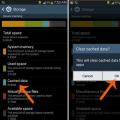 Android'i çöpten temizlemek
Android'i çöpten temizlemek